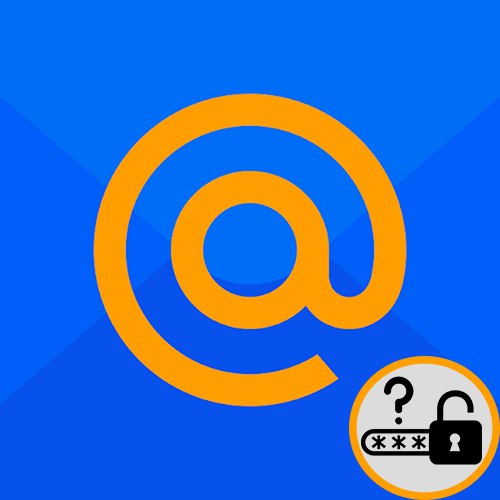
Potreba prezerať si heslo predovšetkým z účtov internetových stránok a pošty môže vzniknúť z dôvodu zabudnutia, neistoty ohľadom zadaného hesla alebo z iných dôvodov. Požadovanú akciu je možné vykonať pomerne ľahko pomocou vášho obľúbeného alebo zabudovaného prehliadača v počítači alebo smartfóne. Dnes vám povieme, ako zobraziť svoje heslo v službe Mail.ru.
Metóda 1: Zobrazenie na počítači
Po ruke webový prehliadač, v ktorom bola pošta prihlásená, vidíme heslo, aj keď sme ho zabudli. Môžete na to použiť zoznam uložených hesiel, ktorý sa vytvára v ľubovoľnom modernom prehliadači, alebo extrahovať prihlasovacie údaje z predvoleného riadku na zadávanie údajov.
Pozrite tiež: Ako uložiť heslo do systému Windows Google chrome / Opera / internet Explorer / Mozilla Firefox / Yandex.Browser
Uložené heslá
Zvážte prechádzanie zoznamom uložených hesiel v Mozilla Firefox, pre to:
- Otvorte ponuku označenú tromi vodorovnými pruhmi. Vyberte zo zoznamu „Prihlasovacie údaje a heslá“.
- Kliknite na „Súkromie a bezpečnosť“a potom „Uložené prihlásenia ...“.
- Na ľavom paneli vyberte požadované prihlásenie z pošty označené ako „Mail.ru“a kliknite na ikonu oka.
- Heslo sa zobrazí ako čistý text.
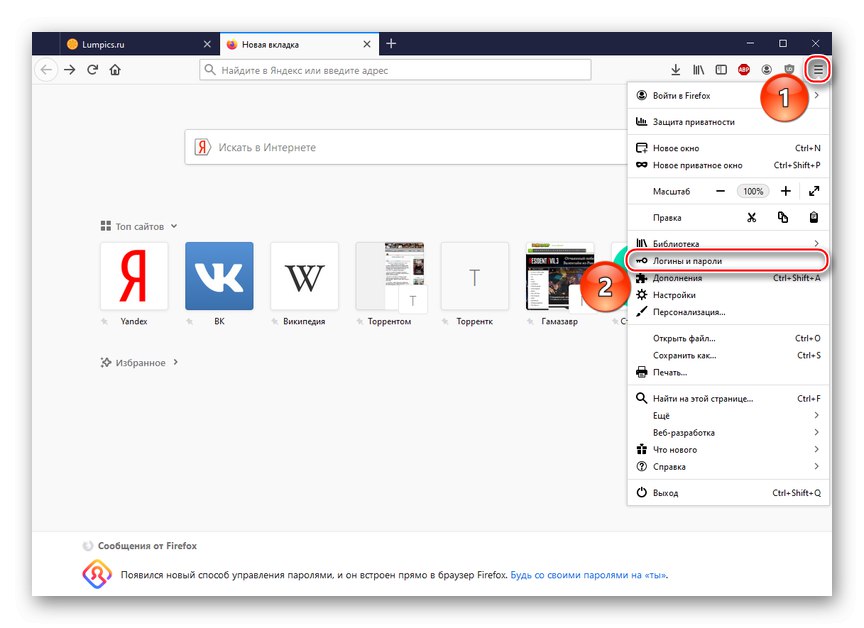
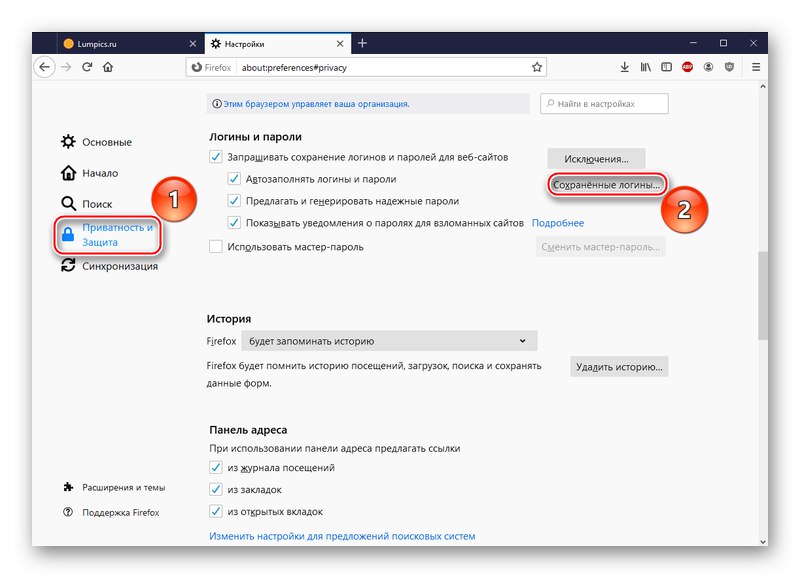
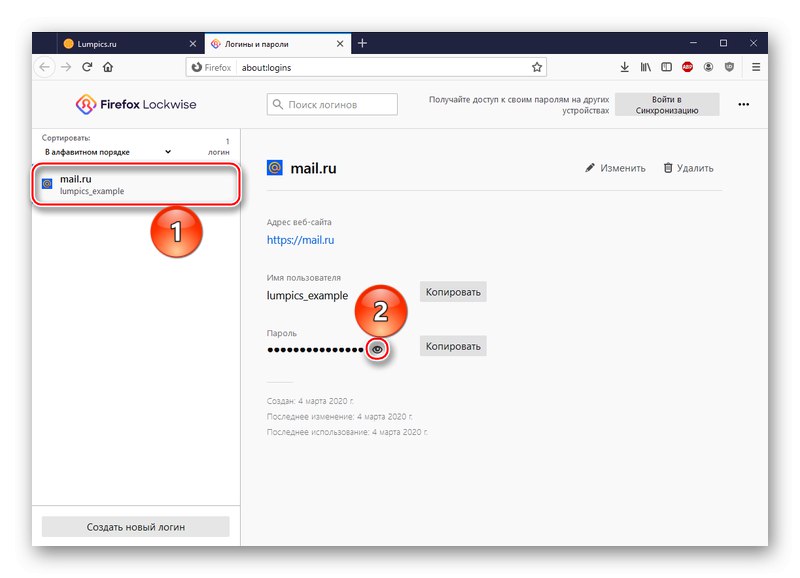
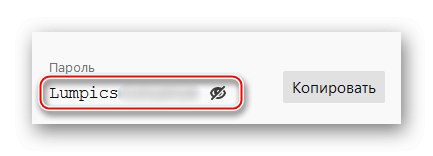
Poznámka: môžete stlačiť tlačidlo „Kopírovať“aj keď je heslo zašifrované. Stále sa skopíruje správne a po prenose do textových polí bude v rovnakej podobe, ako keby ste ju chceli zobraziť v nastaveniach.
Takže heslo vidíte, ak ste ho uložili v pamäti prehliadača a bezpečne ste zabudli. Upozorňujeme, že zásady zabezpečenia popredných spoločností v oblasti IT tieto informácie automaticky neukladajú. Pokiaľ ste teda spomínanú funkciu nepoužili, potom heslo z pošty Mail.ru nebude v zozname vášho prehliadača, ale aj v tomto prípade existuje šanca zistiť vytúženú sadu znakov.
Informácie o zobrazení hesla prostredníctvom iných populárnych prehľadávačov nájdete kliknutím na jeden z odkazov nižšie.
Čítajte viac: Kde sú uložené heslá Google chrome / Opera / internet Explorer / Yandex.Browser
Výňatok z kódu stránky
Ak ste sa, obrazne povedané, práve odhlásili zo svojho poštového účtu, ale prihlasovacie meno a heslo boli uložené pomocou súborov cookie alebo skriptov stránok, nie je všetko stratené a stále existuje možnosť vidieť heslo. Ak to chcete urobiť, musíte použiť pokročilú sadu nástrojov prehľadávača, teda:
- Kliknite "Zadajte heslo", na hlavnej stránke Mail.ru.
- Vyberte zadané šifrované heslo a kliknite pravým tlačidlom myši na textové pole. Potom vyberte „Preskúmať prvok“.
- V premennej vo formáte hesla „Typ“ zvýrazniť slovo „Heslo“.
- Zadajte slovo „Text“ namiesto predtým vybraného fragmentu a stlačte kláves „Enter“.
- Pozrite sa na textové pole, kde boli čierne kruhy alebo hviezdy. Váš kód je teraz v obyčajnom texte.
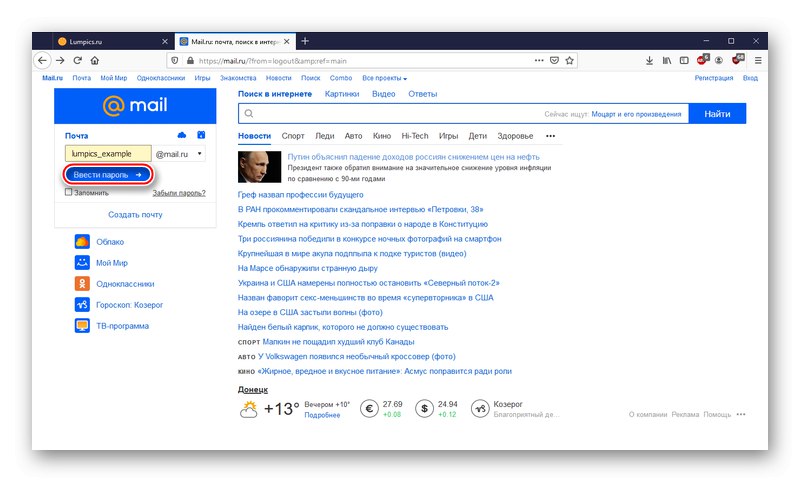
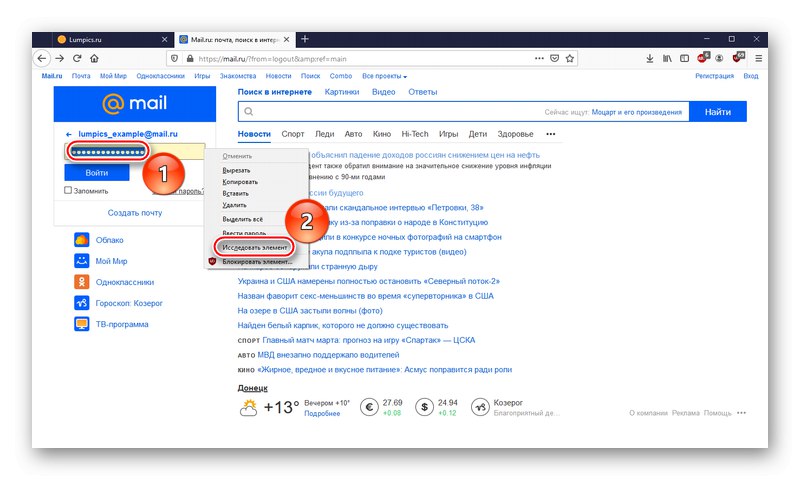
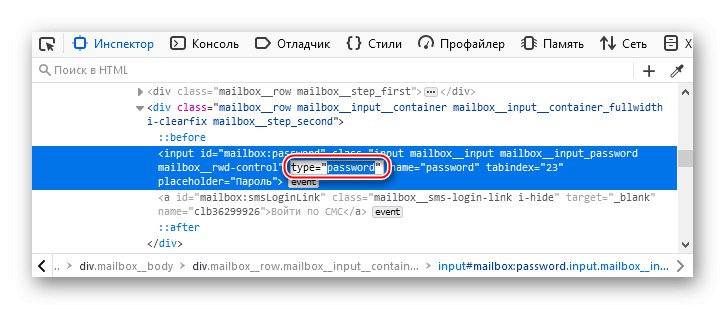
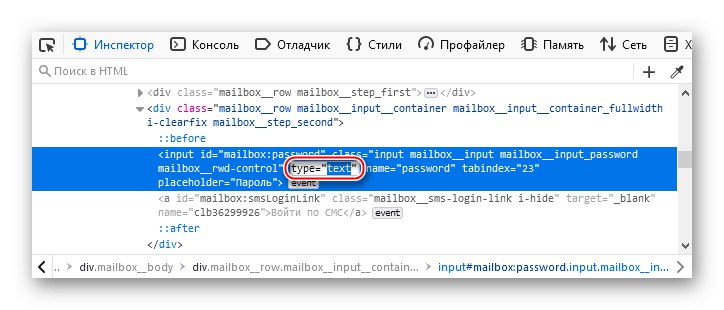
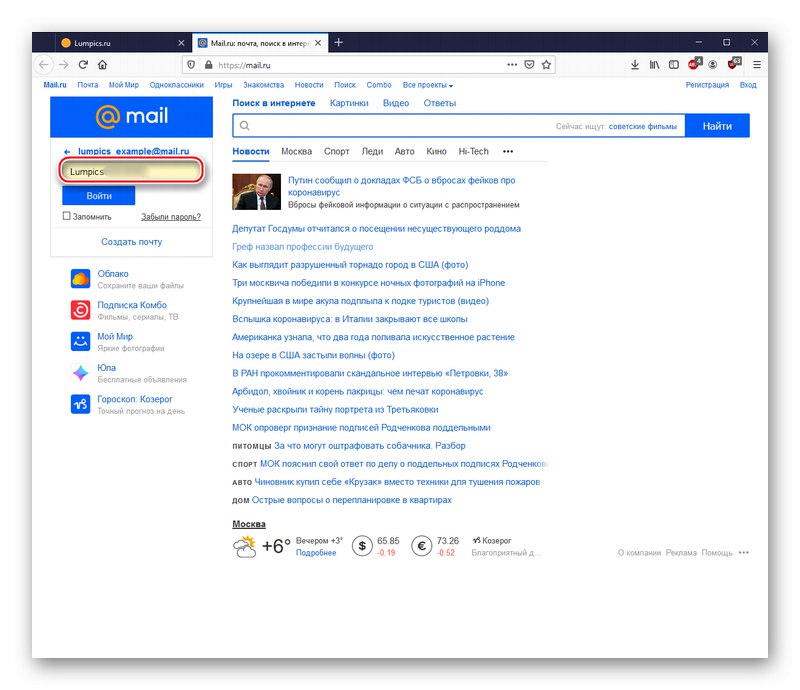
Toto je univerzálna metóda na prezeranie zadaných hesiel na ľubovoľnej stránke a v ľubovoľnom prehliadači. V niektorých webových prehľadávačoch je heslo napísané priamo do riadkov rozšírenej sady nástrojov, čo eliminuje potrebu prekladať formát hesla do textu.
Metóda 2: Zobrazenie na smartfóne
Heslo, ktoré je uložené v pamäti telefónu, je možné zobraziť aj na smartfóne. Ak to chcete urobiť, otvorte prehliadač, ktorý používate, vezmeme si príklad Google chromea postupujte takto:
- Klepnite na tri zvislé bodky v pravom hornom rohu.
- Ísť do "Nastavenie".
- Prosím vyber „Heslá“.
- Nájsť „Mail.ru“.
- Kliknite na ikonu oka.
- Overte svoju totožnosť podľa zavedeného bezpečnostného režimu.
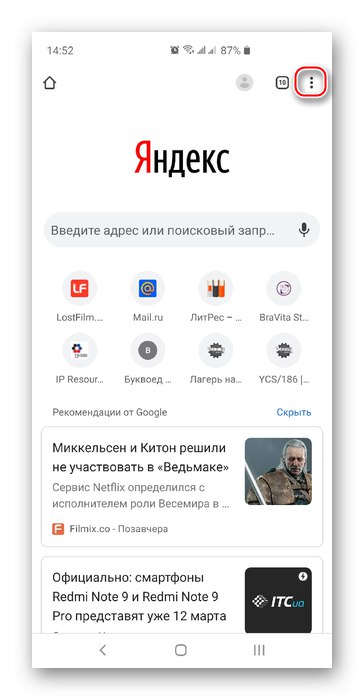
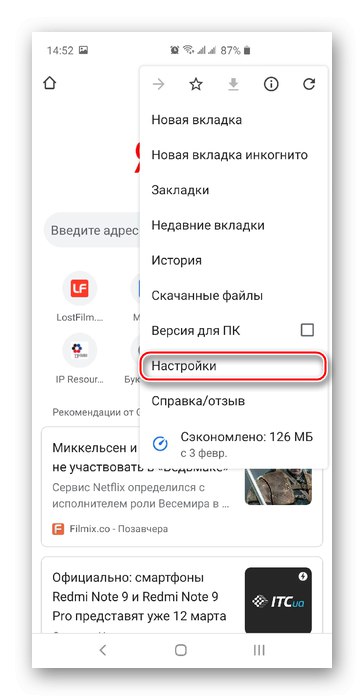
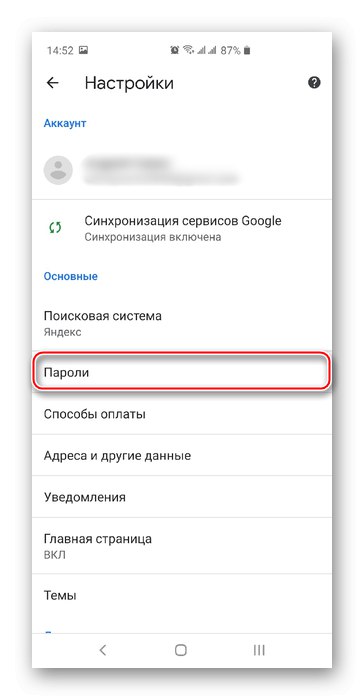
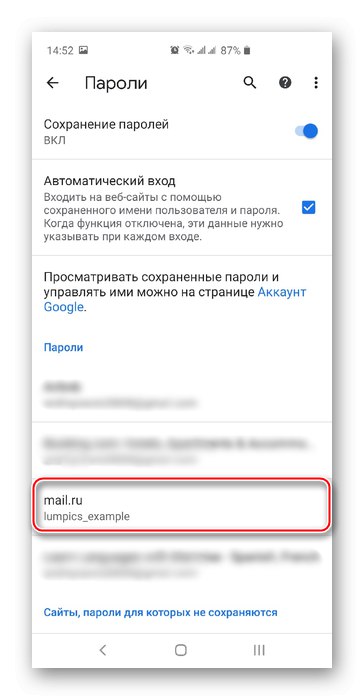
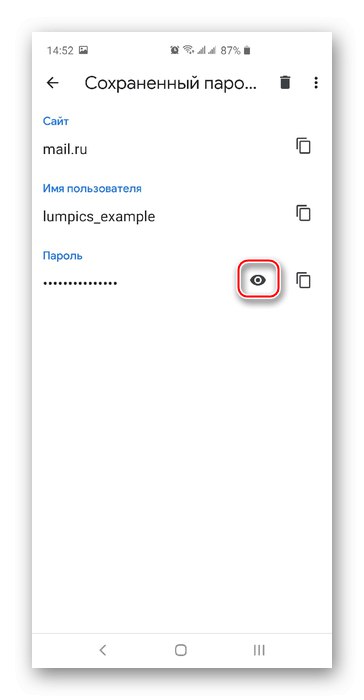
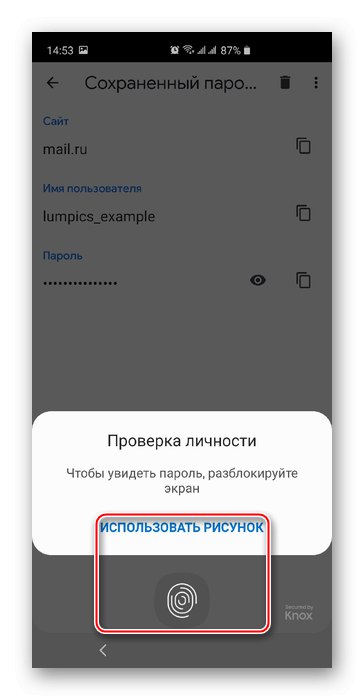
Po potvrdení sa vaše heslo zobrazí ako text. Bezpečnostná politika prehliadača Google Chrome nám bohužiaľ neumožnila zachytiť konečný výsledok manipulácií, ale je približne rovnaký ako v prípade operácie na PC.
Podobne sa heslá zobrazujú aj pri produktoch Apple, čo je podrobne popísané v špeciálnom článku.
Viac informácií: Zobraziť uložené heslá na iPhone
Metóda 3: Obnovenie hesla
Ak sa uložené heslá nenašli ani v počítači, ani v smartfóne, a máte primeranú obavu, aby sa heslo po ukončení nezobrazilo (a je to viac než pravdepodobné), po ktorom dôjde k strate prístupu k pošte, vám už ostáva už len obnoviť heslo. Pred začatím procesu obnovy, ak je prístup k účtu Mail.ru stále uložený, odporúčame skontrolovať možnosti tejto akcie, ale ak nie sú k dispozícii, vytvorte ich podľa nasledujúcich pokynov:
- Kliknite na ikonu svojho účtu.
- Kliknite na lištu poštovej adresy v pravom hornom rohu a potom vyberte „Heslo a bezpečnosť“.
- V kapitole „Metódy obnovenia a upozornenia“ kliknite na LMB „Upraviť zoznam“.
- Prosím vyber „Pridať číslo“ak chcete realizovať obnovu pomocou mobilného telefónu, príp „Pridať poštu“ v prípade držby ďalšej poštovej adresy.
- Do textového poľa zadajte svoje telefónne číslo a stlačte tlačidlo Pridať.
- Kliknite Zavrieť po úspešnom pridaní telefónneho čísla.
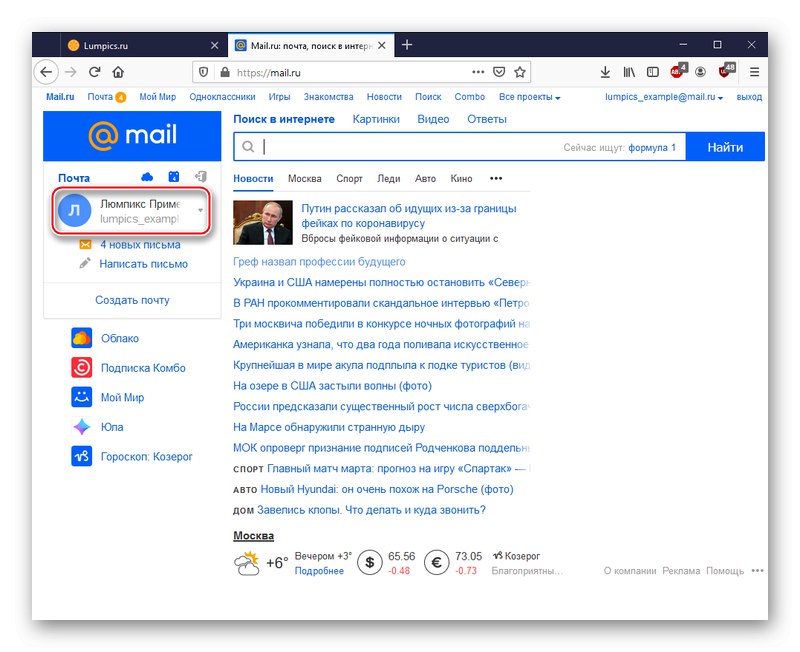
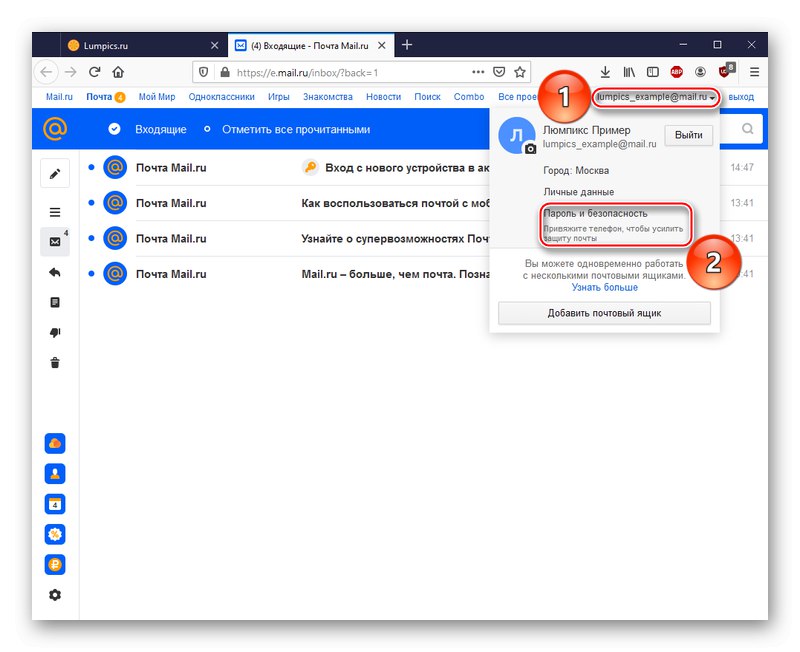
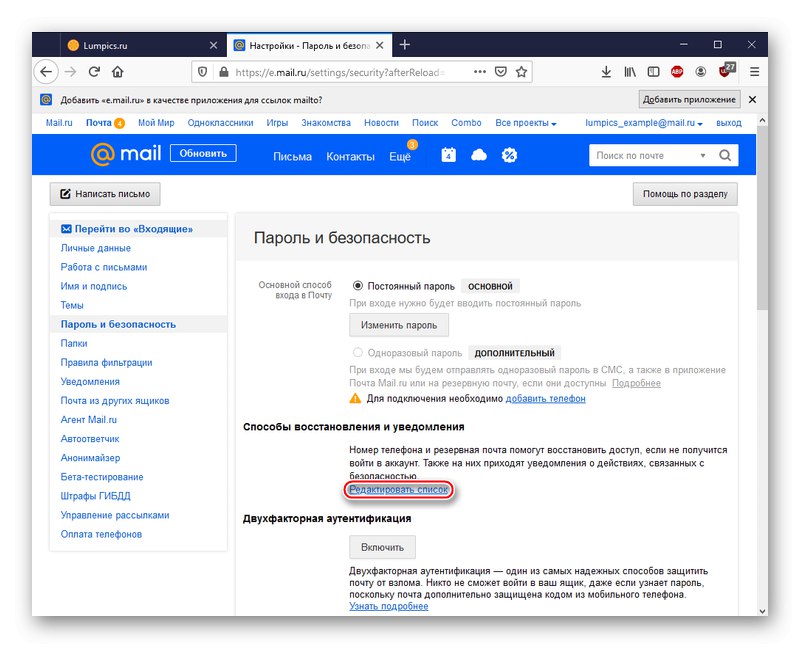
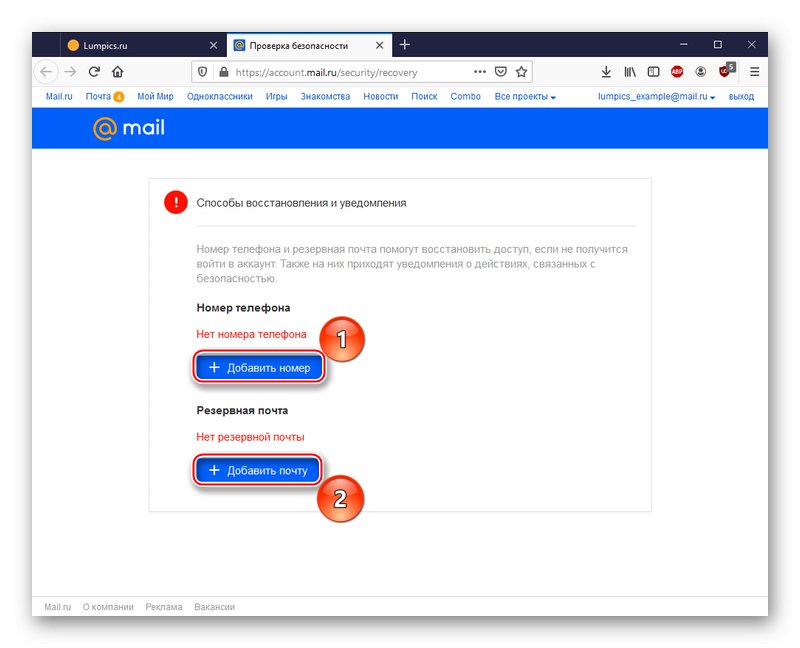
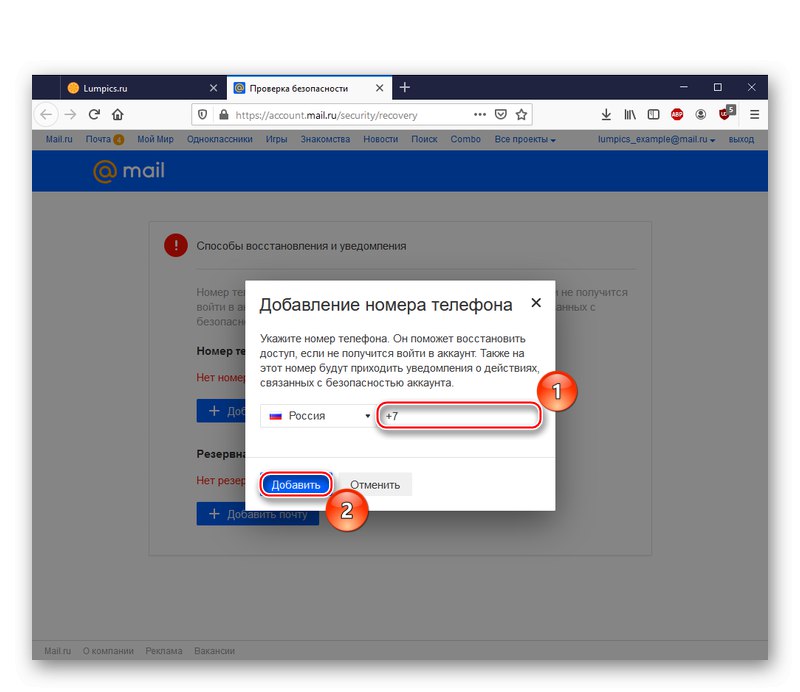
Rovnakým spôsobom pridajte záložnú poštu.
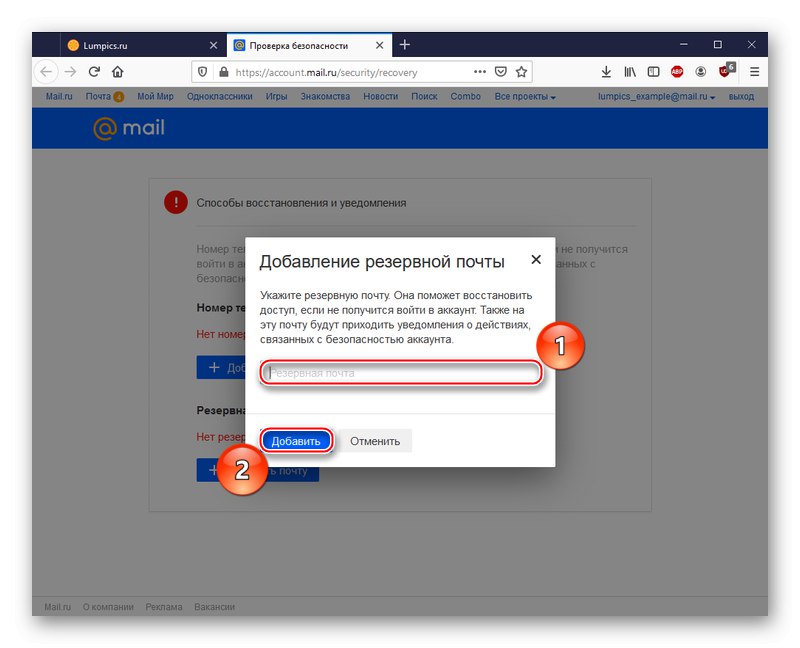
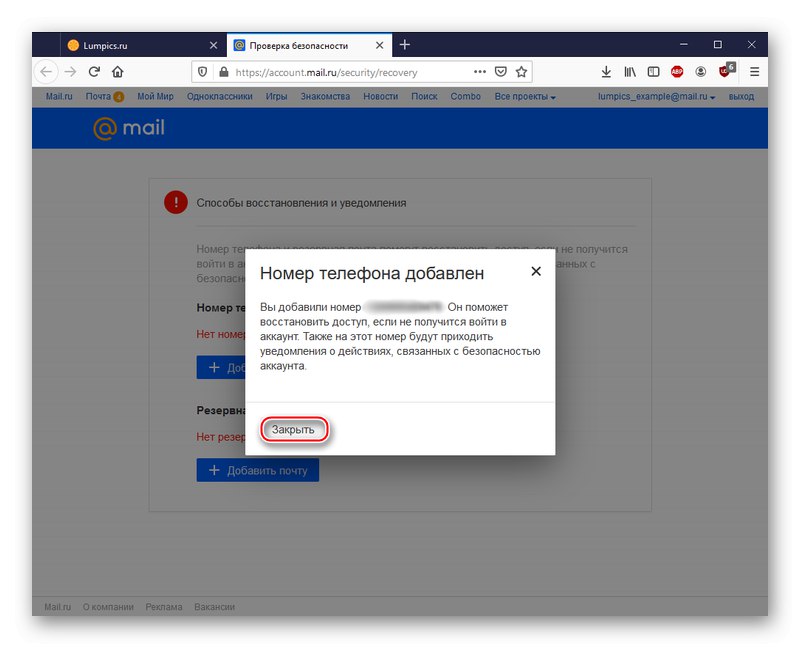
Poznámka: Upozorňujeme, že novo zadaná možnosť obnovenia bude po určitom čase k dispozícii na použitie. Obdobie potrebné na stanovenie metódy bude uvedené na stránke „Metódy obnovenia a upozornenia“ pod nedávno zadaným číslom alebo záložnou poštovou adresou.
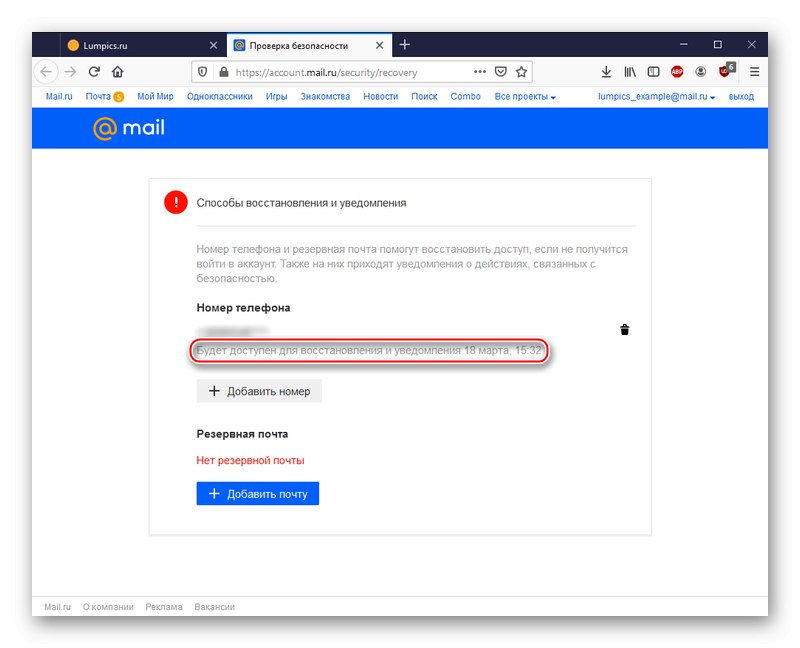
Predpokladajme, že ste sa rozhodli obnoviť pomocou telefónneho čísla, uplynul určený čas a prístup k vášmu účtu bol stratený alebo ste sa omylom odhlásili. V takom prípade pri obnovení hesla postupujte takto:
- Do textového riadku zadajte svoju poštovú adresu a kliknite na tlačidlo "Zabudol si heslo?".
- Zadajte možnosť „Podľa čísla ...“.
- Podľa požiadaviek Mail.ru potvrďte svoje telefónne číslo a kliknite na „Pokračovať“.
- Zadajte potvrdzovací kód zaslaný prostredníctvom SMS a znova kliknite na „Pokračovať“.
- Vymyslite nové heslo a potvrďte ho znova zadaním. Potom kliknite na položku LMB "Zmeniť heslo".
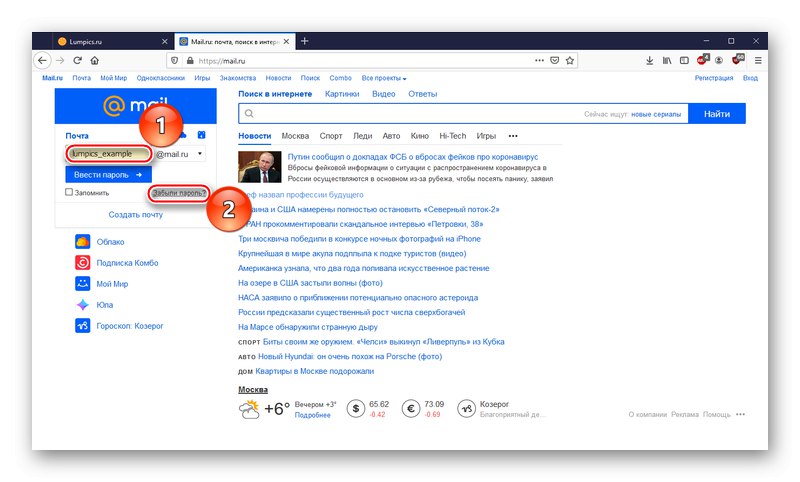
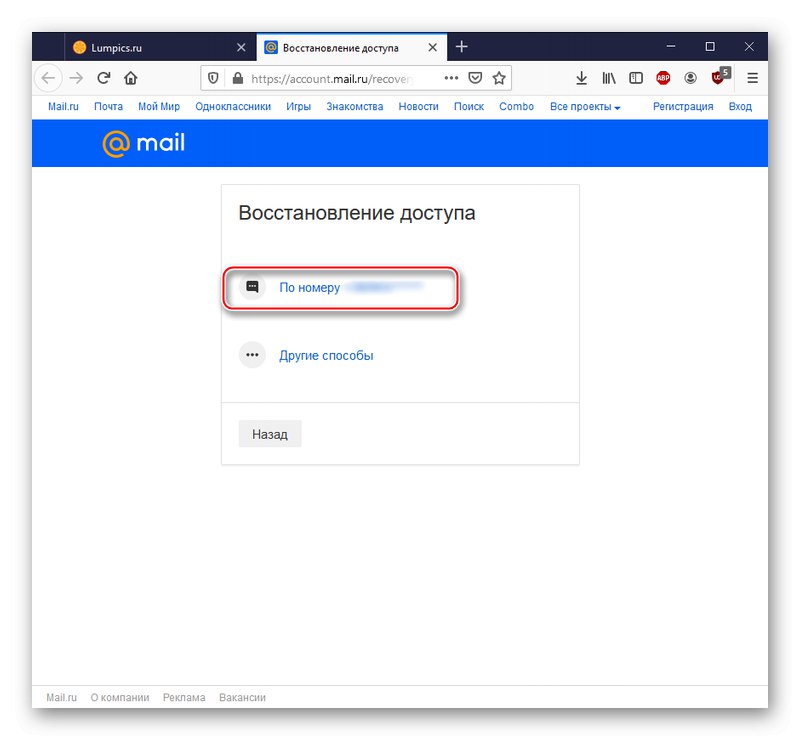

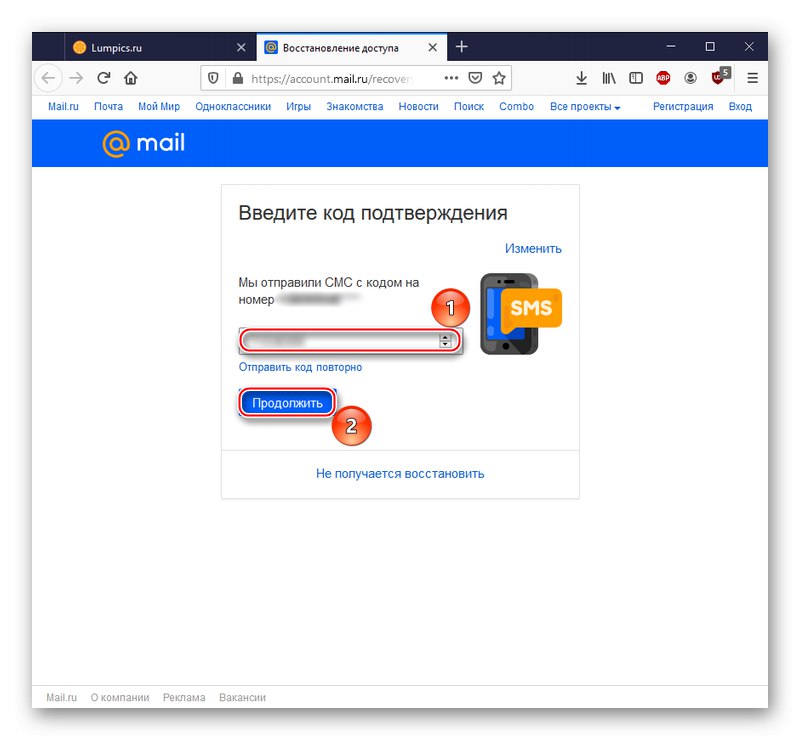
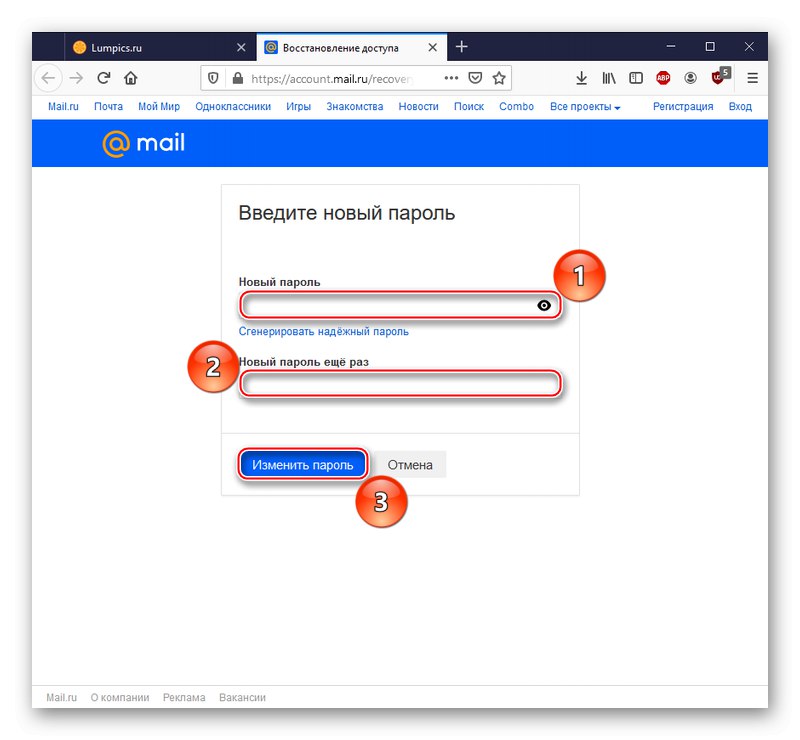
Teraz máte nové heslo. Uložte si ho do pamäte prehliadača alebo si ho zapíšte na papier, aby ste si v prípade potreby mohli pamäť obnoviť.
Prečítajte si tiež: Obnova hesla z pošty Mail.ru
V aktuálnom článku sme popísali, ako zobraziť vaše heslo na serveri Mail.ru. Ak to chcete urobiť, môžete si vyzdvihnúť záznamy z pamäte webového prehľadávača, ak máte vo zvyku ukladať heslá, alebo urobiť podobnú výnimku pre poštu, ktorá funguje na počítači aj na smartfóne. Ale môžete tiež dešifrovať kódové slovo pomocou nástrojov prehľadávača, ak nastavenie stránky umožňovalo uložiť zadané heslo v príslušnom riadku pod maskujúcimi znakmi. A ak k vám neprišli žiadne pokyny, nezúfajte, pretože vždy existuje príležitosť na obnovenie hesla.
Prečítajte si tiež:
Čo robiť, ak ste zabudli svoje prihlasovacie údaje do služby Mail.ru
Ako nájdete svoje e-mailové heslo